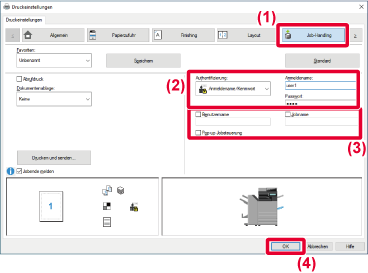DRUCKEN BEI AKTIVIERTER BENUTZERAUTHENTIFIZIERUNGSFUNKTION
Die einzugebenden Benutzerinformationen (z. B. Anmeldename
und Passwort) variieren je nach verwendeter Authentifizierungsmethode.
Wenden Sie sich deshalb vor dem Drucken an den Geräteadministrator.
- Wenn
auf der Registerkarte [Konfiguration] eine "Druckrichtlinie" festgelegt
wurde, die stets eine Benutzerauthentifizierung erfordert, müssen
sich die Benutzer für jeden Druckauftrag authentifizieren. Dies
geschieht durch Eingabe von Authentifizierungsinformationen in ein
Dialogfeld, das bei jedem Druckvorgang angezeigt wird.
- Die Benutzerauthentifizierungsfunktion
des Geräts ist nicht verfügbar, wenn der PPD-Treiber* installiert
ist und der PS-Standarddruckertreiber von Windows verwendet wird.
Daher
kann das Gerät so konfiguriert werden, dass Benutzer nur dann Druckaufträge
ausführen können, wenn ihre Benutzerinformationen auf dem Gerät
gespeichert sind.
* Der PPD-Treiber ermöglicht das
Drucken mit dem Windows-PS-Standardtreiber.
(Beim BP-50M26 / BP-50M31 / BP-50M36 / BP-50M45 / BP-50M55 / BP-50M65
ist das PS3-Erweiterungsmodul erforderlich.)
Wählen Sie im Druckertreibereigenschaftenfenster der
Anwendung den Druckertreiber des Geräts aus, und klicken Sie auf
die Schaltfläche [Einstellungen].
Die zum Öffnen des Druckertreibereigenschaftenfensters
verwendete Schaltfläche (in der Regel [Eigenschaften] oder [Einstellungen])
kann je nach Anwendung variieren.
Geben Sie Ihre Benutzerinformationen ein.
- Klicken Sie auf die Registerkarte [Job-Handling].
- Geben Sie Ihre Benutzerinformationen ein.
- Wenn
die Authentifizierung per Anmeldename erfolgt, wählen Sie [Anmeldename]
und geben Ihren Anmeldenamen ein.
- Wenn die Authentifizierung
per Anmeldename/Passwort erfolgt, klicken Sie auf [Anmeldename/Kennwort] und
geben Ihren Anmeldenamen sowie Ihr Passwort ein. Geben Sie für das
Passwort 1 bis 32 Zeichen ein.
- Wenn das Authentifizierungsziel
des Geräts Active Directory lautet, kann [Einmaliges Anmelden] ausgewählt
werden. Weitere Informationen über Einmalanmeldungen finden Sie
unter "
AUTHENTIFIZIERUNG DURCH EINMALANMELDUNG".
- Wenn die Authentifizierung
per Benutzernummer erfolgt, wählen Sie [Benutzernummer] und geben Ihre
5- bis 8-stellige Benutzernummer ein.
- Geben Sie gegebenenfalls den Benutzernamen und die Jobbezeichnung ein.
- Aktivieren
Sie das Kontrollkästchen [Benutzername], und geben Sie Ihren Benutzernamen
ein (maximal 32 Zeichen). Der eingegebene Benutzername wird auf
dem Sensorbildschirm des Geräts angezeigt. Wenn Sie keinen Benutzernamen
eingeben, wird der Computeranmeldename angezeigt.
- Aktivieren Sie das
Kontrollkästchen [Jobname], und geben Sie einen Auftragsnamen
ein (maximal 30 Zeichen). Der eingegebene Auftragsname wird auf dem
Sensorbildschirm des Geräts als Dateiname angezeigt. Wenn Sie keinen
Auftragsnamen eingeben, wird der in der Anwendung festgelegte Dateiname
angezeigt.
- Wenn vor Beginn des Druckvorgangs ein Bestätigungsfenster
angezeigt werden soll, aktivieren Sie das Kontrollkästchen [Auftragsnr. abr.].
- Klicken Sie auf die Schaltfläche [OK], um den Druckvorgang
durchzuführen.
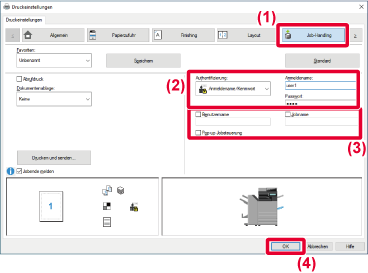
Für die Authentifizierung mit Einmalanmeldung muss
die Authentifizierung per Active Directory sowohl auf dem Gerät als
auch auf dem Computer ausgeführt werden. Diese Funktion kann nur
verwendet werden, wenn der Computer Windows verwendet.